.bat файлы (или пакетные файлы) в Windows используются для автоматизации выполнения задач. Они позволяют запускать несколько команд или программ одновременно, делая работу со средой командной строки более эффективной и удобной.
Создание .bat файла для запуска программы может быть полезно, когда вам нужно выполнить несколько задач сразу или автоматизировать рутинные операции. Например, можно создать .bat файл, чтобы запустить несколько программ одновременно при запуске операционной системы или запускать программы с параметрами и ключами.
Для создания .bat файла нужен текстовый редактор, например Notepad или Notepad++. Процесс простой: откройте редактор, создайте новый файл, введите команды по одной на строке и сохраните файл с расширением .bat. Готово!
Важно помнить, что команды .bat файла выполняются в окружении командной строки, где могут быть команды операционной системы, утилит или другие поддерживаемые команды Windows.
.bat файл и его назначение
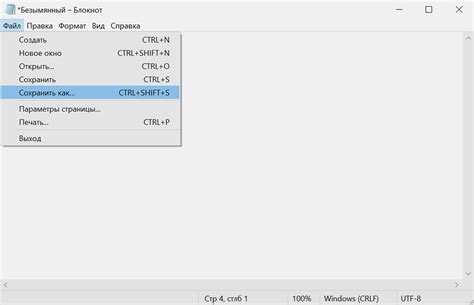
Обычно .bat файлы используются для выполнения серии команд, таких как запуск программы, создание папок, копирование или перемещение файлов и многое другое. Они могут быть созданы в любом текстовом редакторе, таком как Блокнот, и сохранены с расширением .bat.
Для запуска .bat файла достаточно дважды щелкнуть по нему. Команды в файле будут исполнены последовательно, как если бы они были введены в командную строку вручную.
Важно отметить, что .bat файлы предназначены для использования только в операционной системе Windows и не могут быть исполнены в других системах.
Преимущества использования .bat файлов в запуске программы

.bat файл, или пакетный файл, представляет собой текстовый файл, который содержит такие команды, которые выполняются командным процессором построчно. Использование .bat файлов имеет ряд преимуществ при запуске программы:
1. Создание .bat файла позволяет запускать программу одним нажатием, без необходимости каждый раз вручную вводить команды в командной строке.
2. .bat файлы могут автоматизировать выполнение команд или последовательностей команд. Это удобно в случаях, когда нужно выполнить несколько команд в определенном порядке или настроить программу для запуска с нестандартными параметрами.
3. .bat файлы легко изменить или настроить под нужды пользователя, не трогая исходный код программы.
4. Использование .bat файлов позволяет объединить несколько команд в одном месте и выполнить их сразу, что улучшает производительность выполнения задачи.
5. Прослеживаемость: .bat файлы - это текстовые файлы, что упрощает чтение и понимание команд. Это помогает отслеживать и исправлять ошибки в программе.
Использование .bat файлов позволяет удобно запускать программу, гибко настраивать и автоматизировать процессы, что экономит время и повышает производительность.
Шаги создания .bat файла:
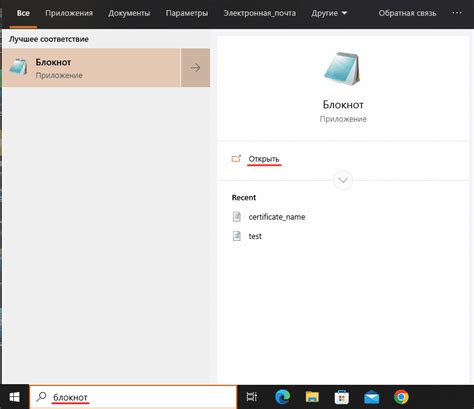
1. Откройте текстовый редактор, например, Блокнот, на компьютере. |
3. Напишите необходимые команды в вашем скрипте на новых строках. |
4. Сохраните файл с расширением .bat, например, "script.bat". |
5. Запустите .bat файл, дважды кликнув на нем, чтобы убедиться, что команды выполняются корректно.
6. Если вы хотите задать несколько команд, используйте @echo off и вызывайте каждую новую команду с новой строки.
7. Убедитесь, что команды выполняются в правильном порядке и без ошибок.
Редактирование содержимого .bat файла
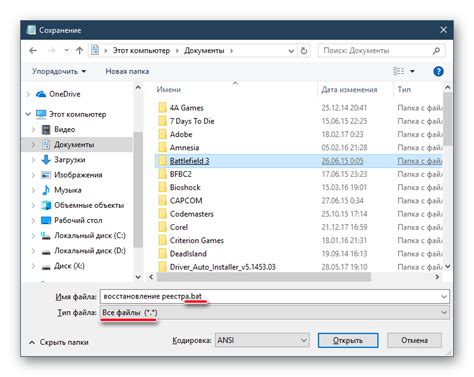
Для редактирования содержимого .bat файла вам понадобится текстовый редактор, такой как Notepad или Notepad++.
1. Откройте текстовый редактор и создайте новый файл.
2. Введите команды, которые вы хотите выполнить в .bat файле. Каждая команда должна быть написана на отдельной строке.
3. Для добавления комментариев к .bat файлу используйте символ «REM». Комментарии начинаются с этого символа и игнорируются при выполнении .bat файла.
4. После ввода всех команд сохраните файл с расширением .bat, например, "myscript.bat".
5. Чтобы проверить .bat файл, дважды щелкните на нем. Результаты выполнения команд будут видны в консоли.
Теперь вы знаете, как редактировать .bat файл и добавлять в него команды для автоматического выполнения задач.
Запуск программы с помощью .bat файла
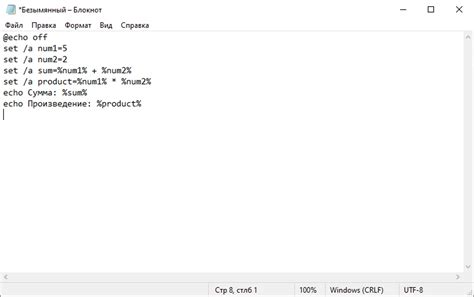
Иногда нужно автоматизировать запуск программы. Для этого можно использовать .bat файл, который выполнит необходимые команды. Рассмотрим, как создать .bat файл для запуска программы.
1. Откройте текстовый редактор (например, Блокнот) и создайте новый файл.
2. В первой строке .bat файла, введите команду start.
3. Вторая строка .bat файла должна содержать путь к исполняемому файлу программы, которую вы хотите запустить. Например: C:\Program Files\ExampleProgram\program.exe
4. Если программе необходимы аргументы командной строки, добавьте их после пути к исполняемому файлу, разделяя пробелом. Например: C:\Program Files\ExampleProgram\program.exe arg1 arg2
5. Если программа требует работу с определенным каталогом, добавьте команду cd перед командой запуска программы, и укажите путь к каталогу. Например: cd "C:\Program Files\ExampleProgram"
6. Сохраните файл с расширением .bat. Например, run_program.bat
7. Для запуска программы просто дважды щелкните на .bat файле или запустите его из командной строки.
Теперь вы знаете, как создать .bat файл для запуска программы и выполнения необходимых действий автоматически.